在CAD中调用家具图库需开启工具选项板,通过三个步骤即可实现。本文以Windows 10系统为例,详细介绍具体操作流程,便于用户快速掌握图库使用方法。
1、 开启功能区面板
2、 在CAD布局中,依次选择工具、选项板,最后点击功能区。
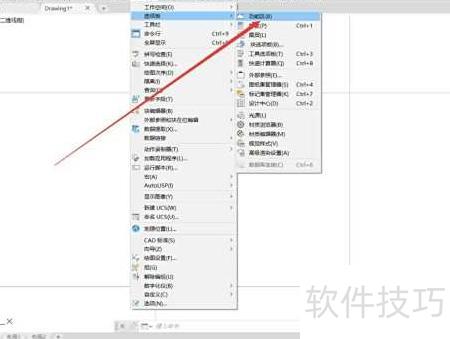
3、 开启工具面板
4、 进入功能区,选择视图菜单下的工具选项板。
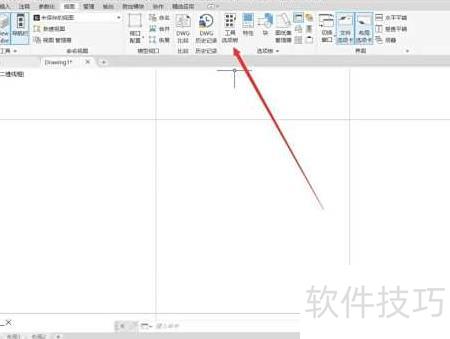
5、 选建筑模块
6、 切换至工具选项板的建筑模块,即可查看各类家具图库模板。

在CAD中调用家具图库需开启工具选项板,通过三个步骤即可实现。本文以Windows 10系统为例,详细介绍具体操作流程,便于用户快速掌握图库使用方法。
1、 开启功能区面板
2、 在CAD布局中,依次选择工具、选项板,最后点击功能区。
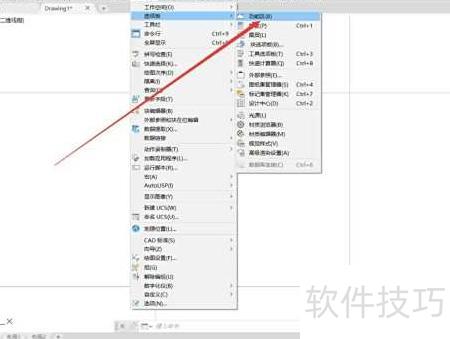
3、 开启工具面板
4、 进入功能区,选择视图菜单下的工具选项板。
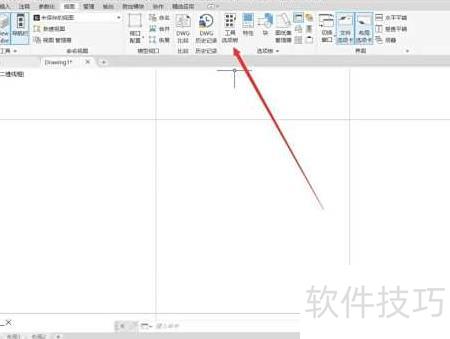
5、 选建筑模块
6、 切换至工具选项板的建筑模块,即可查看各类家具图库模板。
